MFC-J5740DW
Usein kysytyt kysymykset ja vianmääritys |
Paperi on juuttunut laitteen takaosaan
Jos LCD-näytössä on seuraavat paperitukosten viestit, toimi seuraavasti:
- [Tukos, takaosa], [Uusi tukos takaosassa]
- [MT-alustatukos], [Uusi MT-alustatukos]
- [Tukos käsinsyöttöraossa], [Uusi tukos käsinsyöttöraossa]
- [Tukos, kasetti 2], [Uusi tukos kasetti 2]
- Irrota laitteen sähköjohto pistorasiasta.
- Jos MT-alustalle on asetettu paperia, poista paperi. (MFC-J5740DW/MFC-J5955DW)
- Vedä paperikasetti 1 (1) kokonaan ulos laitteesta nuolen osoittamalla tavalla.


(MFC-J5740DW/MFC-J5955DW) Jos LCD-näytössä näkyy [Tukos, kasetti 2] tai [Uusi tukos kasetti 2], vedä myös paperikasetti 2 (2) kokonaan ulos laitteesta nuolen osoittamalla tavalla.
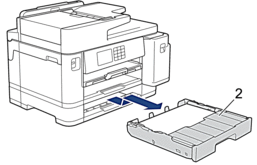
Kun olet valmis, jatka seuraavaan vaiheeseen.
- Jos LCD-näytössä näkyy [Tukos, takaosa], [Uusi tukos takaosassa], [Tukos, kasetti 2] tai [Uusi tukos kasetti 2], toimi seuraavasti:
- Avaa paperitukosten selvittämiseen tarkoitettu kansi (1) laitteen takaosasta.
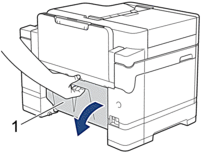
- Vedä juuttunut paperi hitaasti ulos laitteesta.

- Sulje paperitukosten selvittämiseen tarkoitettu kansi. Varmista, että kansi on suljettu kokonaan.
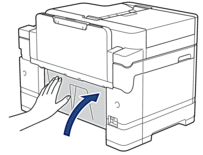
- Jos LCD-näytössä näkyy [MT-alustatukos] tai [Uusi MT-alustatukos], työnnä vapautusvipua (1) kohti laitteen takaosaa ja vedä sitten juuttunut paperi hitaasti ulos MT-alustalta.
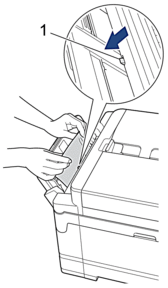
- Jos LCD-näytössä näkyy [Tukos käsinsyöttöraossa] tai [Uusi tukos käsinsyöttöraossa], vedä juuttunut paperi hitaasti ulos käsinsyöttöraosta.
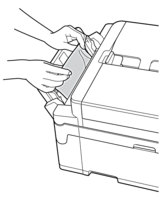
- Nosta skannerin kansi (1) auki molemmilla käsillä laitteen sivuilla sijaitsevista tartuntakohdista.

- Vedä juuttunut paperi (1) hitaasti ulos laitteesta.
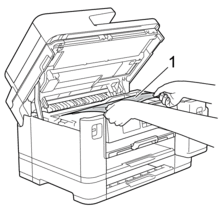

Jos LCD-näytössä näkyy toistuvia paperitukosviestejä, kuten [Uusi tukos takaosassa], siirrä tulostuspäätä ja poista sitten mahdolliset alueelle jääneet paperit. Varmista, ettei laitteen kulmiin (1) ja (2) ole juuttunut paperinpaloja.

Kun olet valmis, jatka seuraavaan vaiheeseen.
- TÄRKEÄÄ
-
- Jos tulostuspää on oikeassa kulmassa kuvan osoittamalla tavalla, tulostuspäätä ei voi siirtää. Sulje skannerin kansi ja kytke sitten virtajohto uudelleen. Avaa skannerin kansi uudelleen ja pidä sitten
 painettuna, kunnes tulostuspää siirtyy keskelle. Irrota laite sitten virtalähteestä ja poista paperi.
painettuna, kunnes tulostuspää siirtyy keskelle. Irrota laite sitten virtalähteestä ja poista paperi. 
- Jos tulostuspään alle on juuttunut paperia, irrota laitteen virtajohto pistorasiasta ja siirrä tulostuspäätä, jotta voit vetää paperin ulos.
- Jos iholle tai vaatteille joutuu väriainetta, pese se heti pois saippualla tai puhdistusaineella.
- Sulje skannerin kansi varovasti laitteen sivuilla sijaitsevista tartuntakohdista.

- Työnnä paperikasetit hitaasti kokonaan laitteeseen.
- MFC-J5340DW/MFC-J5345DW
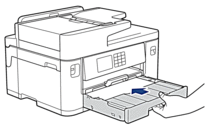
- MFC-J5740DW/MFC-J5955DW

- Kytke virtajohto uudelleen.
 Jos paperitukoksia on jatkuvasti, laitteeseen voi olla juuttunut pieni paperinpala.
Jos paperitukoksia on jatkuvasti, laitteeseen voi olla juuttunut pieni paperinpala.
 Aiheeseen liittyviä tietoja: Paperisilpun poistaminen
Aiheeseen liittyviä tietoja: Paperisilpun poistaminen
Sisältöpalaute
Auta meitä parantamaan tukea antamalla palautetta alla.
